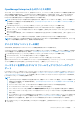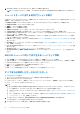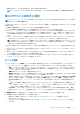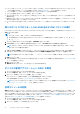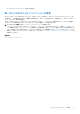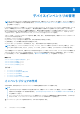Users Guide
Table Of Contents
- Dell EMC OpenManage Enterpriseバージョン3.6ユーザーズ ガイド
- 目次
- 表
- Dell EMC OpenManage Enterprise について
- OpenManage Enterprise 内のセキュリティ機能
- OpenManage Enterpriseのインストール
- OpenManage Enterpriseをお使いになる前に
- OpenManage Enterpriseグラフィカル ユーザー インターフェイスの概要
- OpenManage Enterprise ホームポータル
- 監視または管理のためのデバイスの検出
- サーバーから開始される検出機能を用いたサーバーの自動検出
- デバイス検出ジョブの作成
- デバイス検出のためのプロトコル サポート マトリックス
- デバイス検出ジョブの詳細の表示
- デバイス検出ジョブの編集
- デバイス検出ジョブの実行
- デバイス検出ジョブの停止
- .csv ファイルからデータをインポートして複数のデバイスを指定
- グローバル除外範囲
- サーバ検出ジョブを作成するための検出モードの指定
- サーバー用にカスタマイズされたデバイス検出ジョブ プロトコルの作成 - 検出プロトコルの追加設定
- シャーシ検出ジョブを作成する検出モードの指定
- シャーシ用にカスタマイズされたデバイス検出ジョブ プロトコルの作成 - 検出プロトコルの追加設定
- Dellストレージ検出ジョブを作成するための検出モードの指定
- ネットワーク スイッチ検出ジョブを作成するための検出モードの指定
- HTTPSストレージ デバイス用にカスタマイズされたデバイス検出ジョブ プロトコルの作成 - 検出プロトコルの詳細設定
- SNMP デバイス用のカスタマイズしたデバイス検出ジョブプロトコルの作成
- 複数のプロトコル検出ジョブを作成する検出モードの指定
- デバイス検出ジョブの削除
- デバイスとデバイス グループの管理
- デバイスインベントリの管理
- デバイスのファームウェアおよびドライバーの管理
- デバイス導入テンプレートの管理
- リファレンス デバイスからの導入テンプレートの作成
- テンプレート ファイルのインポートによる導入テンプレートの作成
- 導入テンプレート情報の表示
- サーバー導入テンプレートの編集
- シャーシ導入テンプレートの編集
- IOA導入テンプレートの編集
- 導入テンプレートのネットワーク プロパティの編集
- デバイス導入テンプレートの導入
- IOA導入テンプレートの導入
- 導入テンプレートのクローン作成
- 未検出のサーバーまたはシャーシへの設定の自動導入
- 自動導入のターゲットの作成
- 自動導入のターゲットを削除
- 自動導入のターゲットの詳細の別形式へのエクスポート
- ステートレスな導入の概要
- ネットワークの定義
- 設定済みネットワークの編集または削除
- VLAN定義のエクスポート
- ネットワーク定義のインポート
- プロファイルの管理
- デバイス設定コンプライアンスの管理
- デバイス アラートのモニターと管理
- 監査ログのモニター
- デバイスコントロール用ジョブの使い方
- デバイス保証の管理
- レポート
- MIB ファイルの管理
- OpenManage Enterprise アプライアンス設定の管理
- OpenManage Enterprise のネットワーク設定
- OpenManage Enterprise ユーザーの管理
- ユーザーセッションの終了
- OpenManage Enterprise でのディレクトリサービスの統合
- OpenID Connectプロバイダーを使用したOpenManage Enterpriseログイン
- OpenManage EnterpriseへのOpenID Connectプロバイダーの追加
- OpenManage Enterpriseへのロール ベースのアクセスのためのPingFederateでのOpenID Connectプロバイダー ポリシーの設定
- OpenManage Enterpriseへのロール ベースのアクセスのためのKeycloakでのOpenID Connectプロバイダー ポリシーの設定
- OpenID Connectプロバイダーを使用したOpenManage Enterpriseの登録ステータスのテスト
- OpenManage EnterpriseでのOpenID Connectプロバイダーの詳細の編集
- OpenID Connectプロバイダーの有効化
- OpenID Connectプロバイダーの削除
- OpenID Connectプロバイダーの無効化
- セキュリティ証明書
- ログインセキュリティのプロパティの設定
- コンソールプリファレンスの管理
- アラート表示のカスタマイズ
- SMTP、SNMP、Syslogアラートの設定
- 着信アラートの管理
- 保証設定の管理
- OpenManage Enterpriseのバージョンと使用可能なプラグインの確認とアップデート
- リモートコマンドとスクリプトの実行
- OpenManage Mobile の設定
- その他の参照情報およびフィールドの説明
メモ: デバイスを選択する際は、デバイスが 1 つまたは複数のファームウェアベースラインに関連付けられていることを確
認してください。そうしないと、デバイスがコンプライアンスレポートに表示されず、アップデートできません。
2. [デバイスのアップデート]ダイアログ ボックスで、次のように実行します。
a. [アップデート ソースの選択]画面で、次のいずれかを選択します。
● [ベースライン]ドロップダウン メニューから、ベースラインを選択します。選択したファームウェア ベースラインに
関連付けられているデバイスのリストが表示されます。各デバイスのコンプライアンス レベルは、[コンプライアンス]
列に表示されます。コンプライアンス レベルに基づいて、ファームウェア/ドライバーのバージョンをアップデートす
ることができます。このページのフィールドの説明についての詳細は、「デバイスファームウェアコンプライアンスレポ
ートの表示」を参照してください。
i. アップデートが必要なデバイスに対応するチェックボックスを選択します。
ii. [次へ]をクリックします。
● 個々のアップデート パッケージを使用して、ファームウェア/ドライバーをアップデートすることもできます。[個々の
パッケージ] をクリックして画面の手順を完了します。次へをクリックします。
b. スケジュール セクションで:
● [アップデートのスケジュール]の下で、[追加情報]をクリックして重要な情報を表示し、次のいずれかを選択します。
a. [今すぐアップデート]:ファームウェア/ドライバーのアップデートをすぐに適用します。
b. [実行日時を指定]:ファームウェア/ドライバーのバージョンをアップデートする日時を指定します。このモードは、現
在のタスクに影響を与えたくない場合に推奨します。
● [サーバー オプション]で、次のオプションのいずれかを選択します。
a. ファームウェア/ドライバーのアップデート直後にサーバーを再起動するには、[サーバーをただちに再起動]を選択し、
ドロップダウン メニューから次のいずれかのオプションを選択します。
i. 正常な再起動(強制シャットダウンなし)
ii. 正常な再起動(強制シャットダウンあり)
iii. デバイスをハード リセットするパワーサイクル。
b. 次のサーバー再起動時に、ファームウェア/ドライバーのアップデートをトリガーするには、[次のサーバー再起動のた
めのステージ]を選択します。このオプションが選択されている場合は、リモート デバイスにパッケージをインストー
ルした後で、インベントリーとベースラインのチェックを手動で実行する必要があります。
3. [終了]をクリックします。
ファームウェア/ドライバー アップデート ジョブが作成されてジョブ リストにリストされます。デバイスコントロール用ジョブ
の使い方 、p. 124 を参照してください。
デバイス グループのデバイス正常性の更新
デフォルトでは、すべてのデバイスとデバイス グループの正常性は 1 時間ごとにアプライアンスによって自動的に更新されます。
ただし、デバイスやデバイス グループの正常性は、いつでも更新できます。次の手順では、[すべてのデバイス]ページで選択し
たデバイス グループの正常性およびオンライン ステータスを更新する方法について説明します。
1. 左ペインで、デバイスが属するグループを選択します。
グループに関連付けられているデバイスがリストされます。
2. デバイスに対応するチェック ボックスを選択し、[グループでの正常性の更新]をクリックします。
ジョブが作成されてジョブリストに一覧表示され、ジョブステータス 列に 新規 と示されます。
選択したデバイス(複数可)の最新の作業ステータスが収集され、ダッシュボードと OpenManage Enterprise のその他関連セクシ
ョンに表示されます。デバイスインベントリをダウンロードするには、「1 台のデバイスのインベントリのエクスポート 、p. 63」
を参照してください。
関連情報
デバイスのグループ化 、p. 52
デバイスでの正常性の更新
デフォルトでは、すべてのデバイスとデバイス グループの正常性は 1 時間ごとにアプライアンスによって自動的に更新されます。
ただし、デバイスやデバイス グループの正常性は、いつでも更新できます。次の手順では、[すべてのデバイス]ページで選択さ
れたデバイスの正常性およびオンライン ステータスを更新する方法について説明します。
メモ:
62 デバイスとデバイス グループの管理